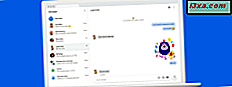Telnet được phát triển như một giao thức mạng vào năm 1969 và nó đã được phổ biến trong nhiều năm, cho đến khi sự gia tăng của Internet băng thông rộng và các lựa chọn thay thế an toàn hơn. Bạn có thể ngạc nhiên khi biết rằng ngay cả ngày nay vẫn còn rất nhiều máy chủ và tài nguyên Telnet sẵn có, bao gồm một số cộng đồng đang hoạt động. Nếu bạn tò mò muốn tìm hiểu thêm về Telnet, hãy bắt đầu với hướng dẫn này, trong đó chúng tôi sẽ hướng dẫn cách cài đặt máy khách Telnet trong Windows, cách bắt đầu và kết thúc phiên Telnet, nơi tìm tài liệu về lệnh Telnet và nơi tìm máy chủ Telnet để kết nối với.
LƯU Ý: Thông tin chúng tôi sẽ chia sẻ với bạn trong hướng dẫn này áp dụng cho Windows 10, Windows 8.1 và Windows 7.
Cách cài đặt ứng dụng Telnet trong Windows
Để có thể kết nối với các máy chủ Telnet, bạn sẽ phải cài đặt ứng dụng Telnet trên máy tính của mình. Đây là một tính năng Windows không được kích hoạt theo mặc định và bạn sẽ phải cài đặt nó theo cách thủ công.
Đọc hướng dẫn này và tìm hiểu Cách Thêm hoặc Xoá (Un) Các tính năng, Chương trình hoặc Ứng dụng Windows đã muốn.
Trong cửa sổ Windows Features, kiểm tra tùy chọn Telnet Client, nhấn OK và đợi nó được cài đặt. Khi hoàn tất, nhấn Close . Không cần phải khởi động lại máy tính của bạn.

Cách khởi động ứng dụng Telnet trong Windows
Khi máy khách Telnet được cài đặt, bạn có thể khởi động nó từ Command Prompt hoặc bằng cách sử dụng chức năng tìm kiếm của Windows.
Nếu bạn yêu thích các dòng lệnh dựa trên văn bản của Telnet, có thể bạn sẽ thích sử dụng Command Prompt . Nếu trường hợp đó xảy ra, hãy khởi động Command Prompt, gõ lệnh telnet bên trong nó và nhấn Enter trên bàn phím của bạn.

Cách nhanh hơn một chút để mở Telnet Client là tìm kiếm từ "telnet" .
Trong Windows 10, viết "telnet" trong hộp tìm kiếm của Cortana từ thanh tác vụ. Khi kết quả tìm kiếm được hiển thị, hãy nhấp hoặc nhấn vào phím tắt Telnet .
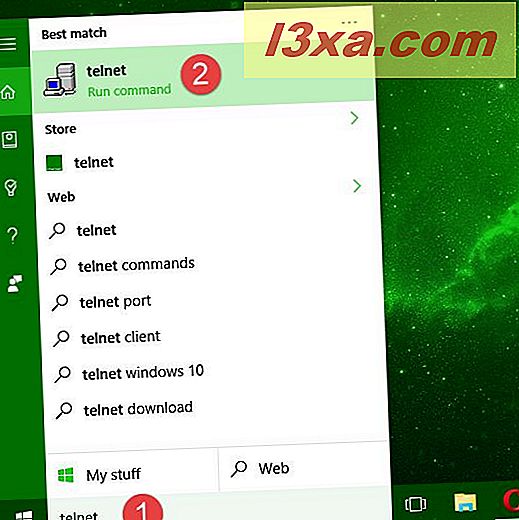
Nếu bạn đang sử dụng Windows 8.1, hãy chuyển sang màn hình Bắt đầu và bắt đầu viết "telnet" . Khi kết quả tìm kiếm được hiển thị, hãy nhấp hoặc chạm vào Telnet .

Trong Windows 7, bạn có thể sử dụng hộp tìm kiếm được tìm thấy trong Start Menu . Tìm kiếm "telnet" và nhấp vào kết quả tìm kiếm thích hợp.

Bất kể bạn chọn phương thức nào, kết quả cuối cùng là cửa sổ Dấu nhắc chạy phiên Telnet.

Cách kết nối với máy chủ Telnet
Để kết nối với máy chủ Telnet, bạn phải chạy lệnh: o servername [port] .

Đối số cổng của lệnh không bắt buộc. Nếu bạn không nhập, cổng mặc định 23 sẽ được sử dụng.
Cách ngắt kết nối với máy chủ Telnet và đóng phiên Telnet
Khi bạn muốn ngắt kết nối từ máy chủ Telnet, hãy sử dụng tổ hợp phím "Ctrl +]" .

Sau đó, để đóng hoàn toàn phiên Telnet, viết q hoặc thoát và nhấn Enter.
Nơi để tìm hiểu các lệnh Telnet
Nếu bạn muốn biết tất cả các lệnh Telnet có sẵn và để tìm hiểu thêm về những gì chúng thực hiện, hãy kiểm tra danh sách này từ Microsoft: Các lệnh Telnet.
Nơi tìm các máy chủ Telnet
Nếu bạn muốn tìm các máy chủ Telnet để kết nối và làm việc với, có một số trang web tốt có sẵn cung cấp nhiều tài nguyên Telnet. Chúng tôi muốn nhấn mạnh hai trong số họ:
- Jumpjet.com Telnet - nó có một danh sách các địa điểm Telnet dài và được tổ chức tốt.
- Telnet BBS - trang này có danh sách lớn nhất các hệ thống bảng thông báo có thể truy cập Telnet trên Internet.
Phần kết luận
Trong khi thực hiện nghiên cứu của chúng tôi về Telnet, chúng tôi rất ngạc nhiên khi thấy cộng đồng Telnet hoạt động như thế nào, mặc dù công nghệ này đã bị phai mờ trong sự nổi tiếng từ nhiều năm trước. Như bạn có thể thấy từ bài viết này, vẫn còn rất nhiều máy chủ Telnet có sẵn, cũng như các trang web chuyên dụng với cả tài nguyên thú vị và hữu ích.